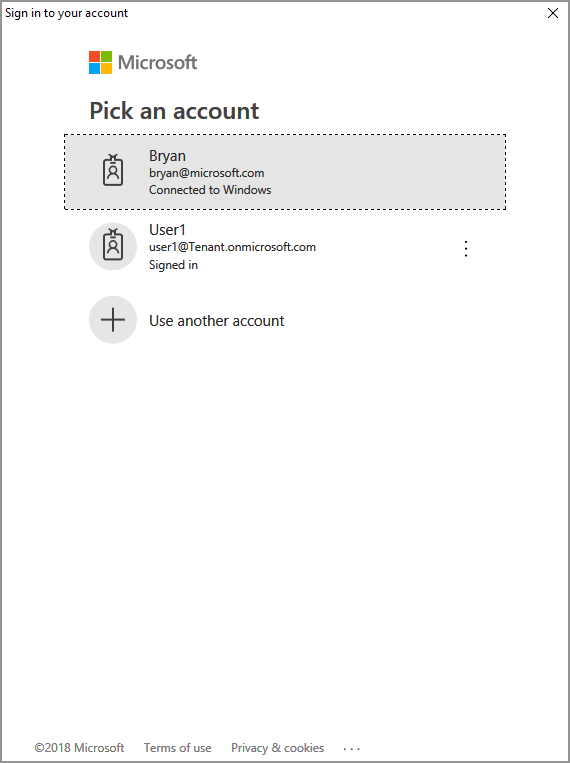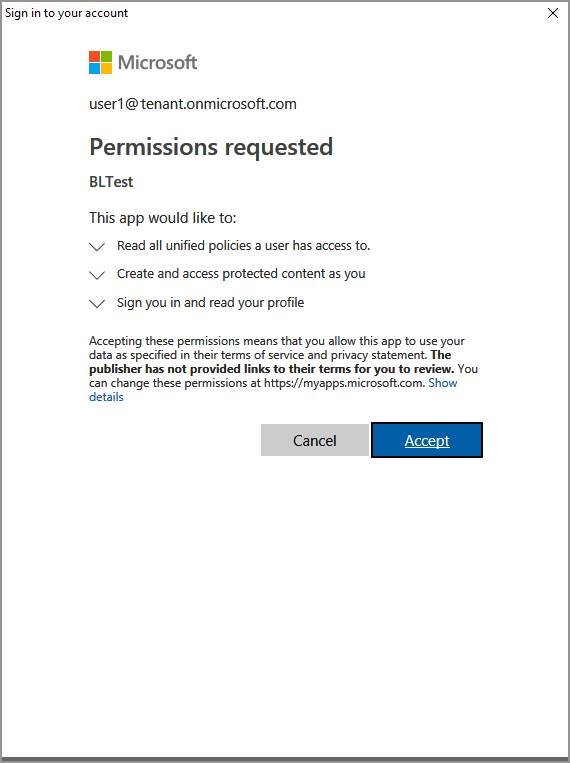Démarrage rapide : répertorier les modèles (C#)
Ce Démarrage rapide vous indique comment utiliser le kit de développement logiciel (SDK) Protection MIP, pour répertorier les modèles de protection disponibles pour l’utilisateur.
Prérequis
Si ce n’est déjà fait, veillez à satisfaire les prérequis suivants avant de poursuivre :
- Suivez le Démarrage rapide : initialisation des applications clientes - kit de développement logiciel (SDK) Protection (C#), pour créer une solution Visual Studio de démarrage. Ce guide de démarrage rapide « Lister les modèles de protection » s’appuie sur le précédent pour créer la solution de démarrage.
- Facultatif : passez en revue les concepts relatifs aux modèles RMS.
Ajouter une logique pour répertorier les modèles de protection
Ajoutez une logique pour répertorier les modèles de protection disponibles pour un utilisateur, à l’aide de l’objet du moteur de protection.
Ouvrez la solution Visual Studio que vous avez créée dans l’article précédent, « Démarrage rapide : initialisation de l’application cliente - kit de développement logiciel (SDK) Protection (C#) ».
Dans Explorateur de solutions, ouvrez le fichier .cs dans votre projet qui contient l’implémentation de la méthode
Main(). Par défaut, il a le même nom que le projet qui le contient et que vous avez spécifié lors de la création du projet.Vers la fin du corps
Main(), au-dessus de la section d’arrêt d’application de la fonctionMain()(là où vous vous êtes arrêté dans le précédent Démarrage rapide), insérez le code suivant :
// List protection templates using protectionEngine and display the list
var templates=protectionEngine.GetTemplates();
for(int i = 0; i < templates.Count; i++)
{
Console.WriteLine("{0}: {1}", i.ToString(), templates[i].Name + " : " + templates[i].Id);
}
Console.WriteLine("Press a key to continue...");
Concevoir et tester l’application
Enfin, générez et testez votre application cliente.
Utilisez CTRL-MAJ-B (Créer une solution) pour créer votre application cliente. Si vous n’avez aucune erreur de build, utilisez F5 (Démarrer le débogage) pour exécuter votre application.
Si votre projet est généré et exécuté correctement, l’application peut demander une authentification via ADAL chaque fois que le kit de développement logiciel (SDK) appelle votre méthode
AcquireToken(). Si les informations d’identification mises en cache existent déjà, vous n’êtes pas invité à vous connecter et à consulter la liste des étiquettes.Vous devrez peut-être également donner votre consentement afin d’autoriser l’application à accéder aux API MIP, sous le compte de connexion. Cela se produit lorsque l’inscription d’application Microsoft Entra n’est pas préconsentie (tel que décrit dans « Installation et configuration du Kit de développement logiciel (SDK) MIP »), ou lorsque vous vous connectez avec le compte d’un autre locataire (autre que celui dans lequel votre application est inscrite). Cliquez simplement sur Accepter pour enregistrer votre consentement.
Après l’authentification, la sortie de votre console doit afficher les modèles de protection de l’utilisateur authentifié, comme dans l’exemple suivant :
0: Confidential \ All Employees : a74f5027-f3e3-4c55-abcd-74c2ee41b607
1: Highly Confidential \ All Employees : bb7ed207-046a-4caf-9826-647cff56b990
2: Confidential : 174bc02a-6e22-4cf2-9309-cb3d47142b05
3: Contoso Employees Only : 667466bf-a01b-4b0a-8bbf-a79a3d96f720
Press a key to continue.
Remarque
Copiez et enregistrez l’ID d’un ou de plusieurs modèles de protection (par exemple, bb7ed207-046a-4caf-9826-647cff56b990), car vous l’utiliserez dans le prochain Démarrage rapide.
Dépannage
Problèmes pendant l’exécution de l’application C#
| Résumé | Message d’erreur | Solution |
|---|---|---|
| Jeton d'accès incorrect | Une exception s’est produite... Le jeton d’accès est-il incorrect ou expiré ? Échec de l’appel d’API : profile_add_engine_async Failed avec : [class mip::PolicySyncException] Échec de la récupération de la stratégie, Échec de la requête avec le code de statut HTTP : 401, x-ms-diagnostics: [2000001;reason="OAuth token submitted with the request cannot be parsed.";error_category="invalid_token"], correlationId:[35bc0023-3727-4eff-8062-000006d5d672]' C:\VSProjects\MipDev\Quickstarts\AppInitialization\x64\Debug\AppInitialization.exe (processus 29924) s’est fermé avec le code 0. Appuyez sur une touche pour fermer cette fenêtre. . . |
Si votre projet est correctement généré, mais que la sortie est similaire à l’exemple à gauche, il est probable que votre méthode AcquireOAuth2Token() soit invalide et ait expiré. Revenez à Générer et tester l’application et régénérer le jeton d’accès, mettez AcquireOAuth2Token() à jour à nouveau et générer/tester à nouveau. Vous pouvez également examiner et vérifier le jeton et ses revendications, à l’aide de l’application web jwt.ms d’une seule page. |
Étapes suivantes
Maintenant que vous avez appris à répertorier les modèles de protection disponibles pour un utilisateur authentifié, essayez le démarrage rapide suivant :
Commentaires
Bientôt disponible : Tout au long de 2024, nous allons supprimer progressivement GitHub Issues comme mécanisme de commentaires pour le contenu et le remplacer par un nouveau système de commentaires. Pour plus d’informations, consultez https://aka.ms/ContentUserFeedback.
Envoyer et afficher des commentaires pour